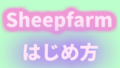Yahooメールで受信するメールのうち、特定のアドレスからのもののみ通知がほしい。
そんな動機で「Yahoo!メール」アプリをインストールしました。
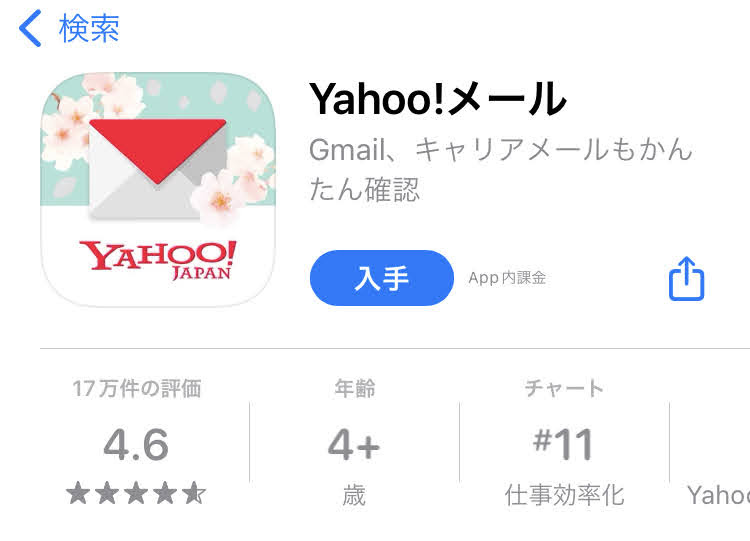
Yahooアプリではなく、Yahooメールの方です。
Yahooメールアプリのインストール方法
メールアドレスでログイン
アプリを開くと「ID/携帯番号/メールアドレス」の入力画面が出てきます。
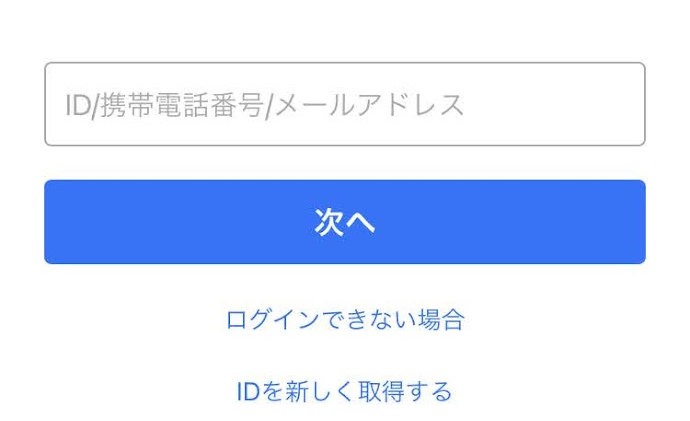
メールアドレスを入力して
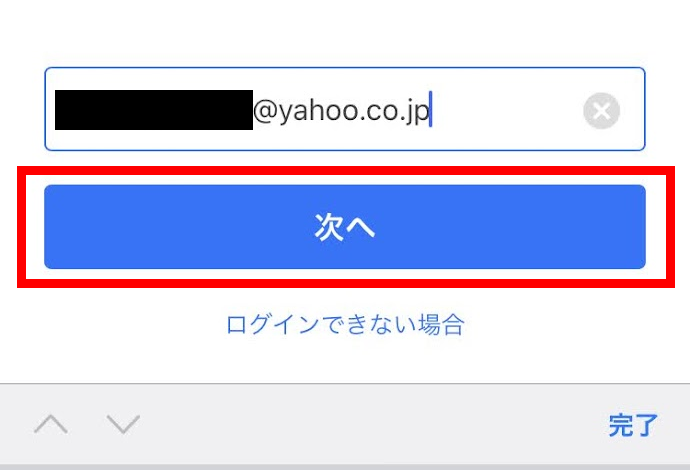
確認コードを入力して「IDの切替」をするとログインができました。
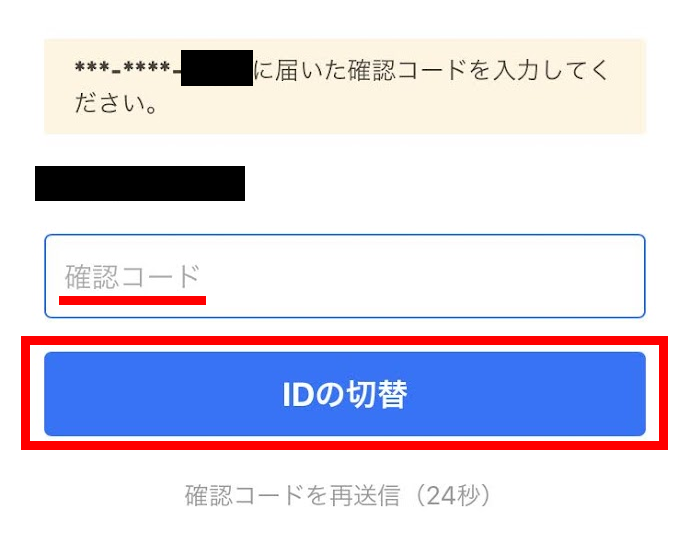
まだメールアドレスをお持ちでない場合、最初の画面を閉じると新規登録用の画面を開くことができます。
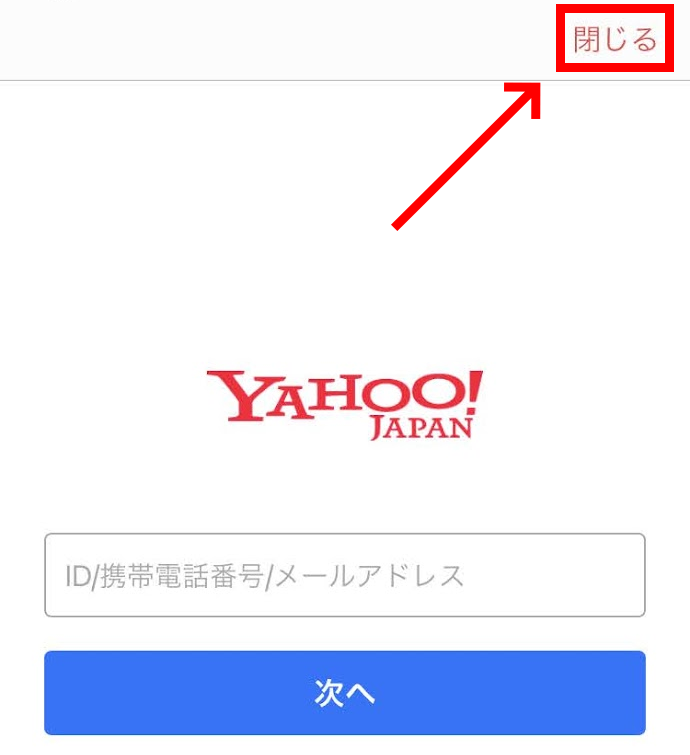
他のメールの追加
Gmailを追加することもできるようですが、私は別々に管理したいので今回は行いませんでした。
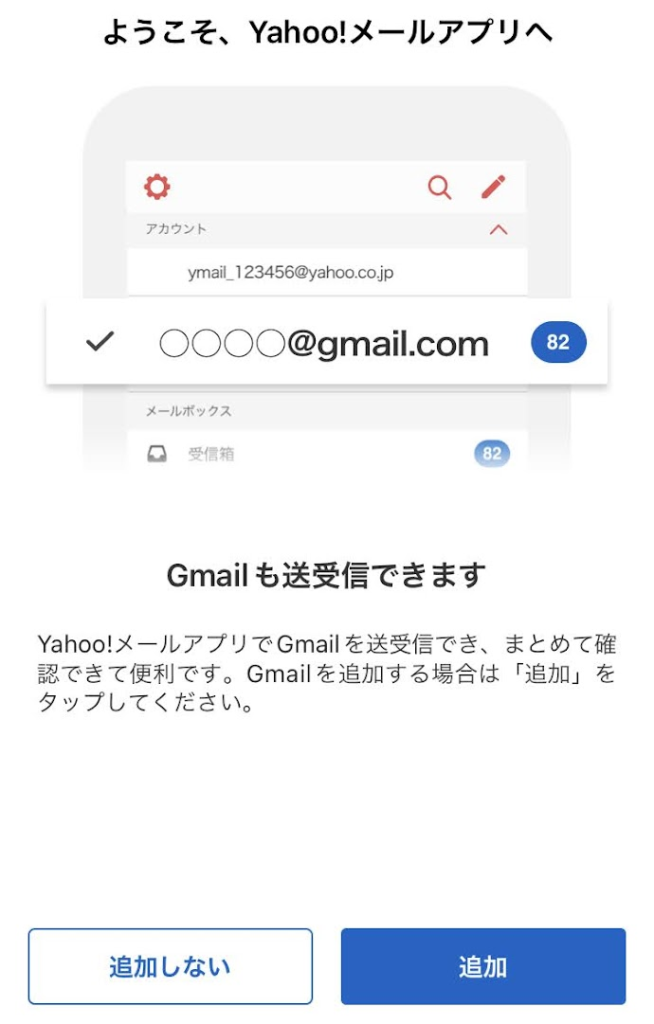
チュートリアル
チュートリアルの初めで通知の許可を求められます。これが目的なので「許可」しました。
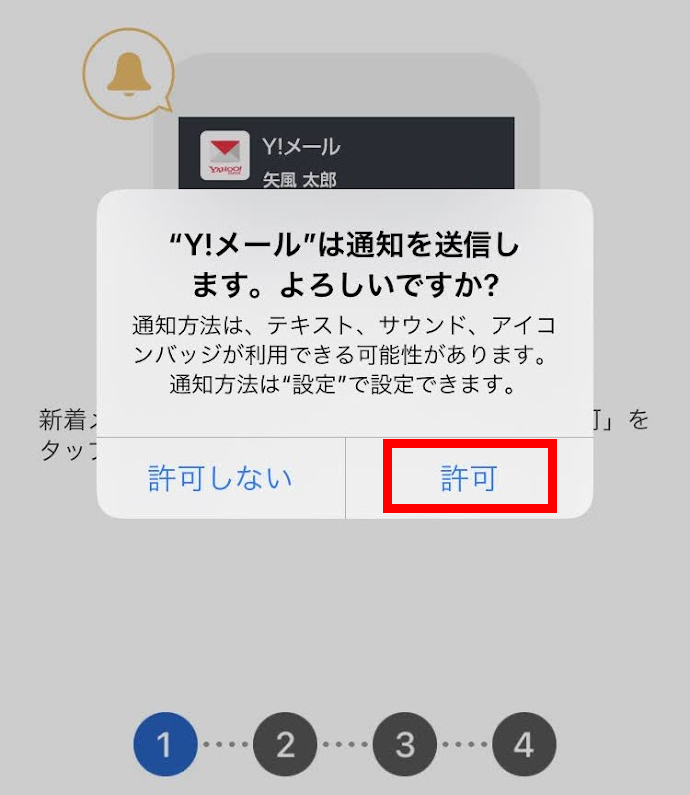
ここで許可しなかった場合でも後から許可することができます。
連絡先はスマホに登録されている連絡先のことです。YahooメールにはYahooメール用の連絡先を登録しているので、私は許可しないにしました。
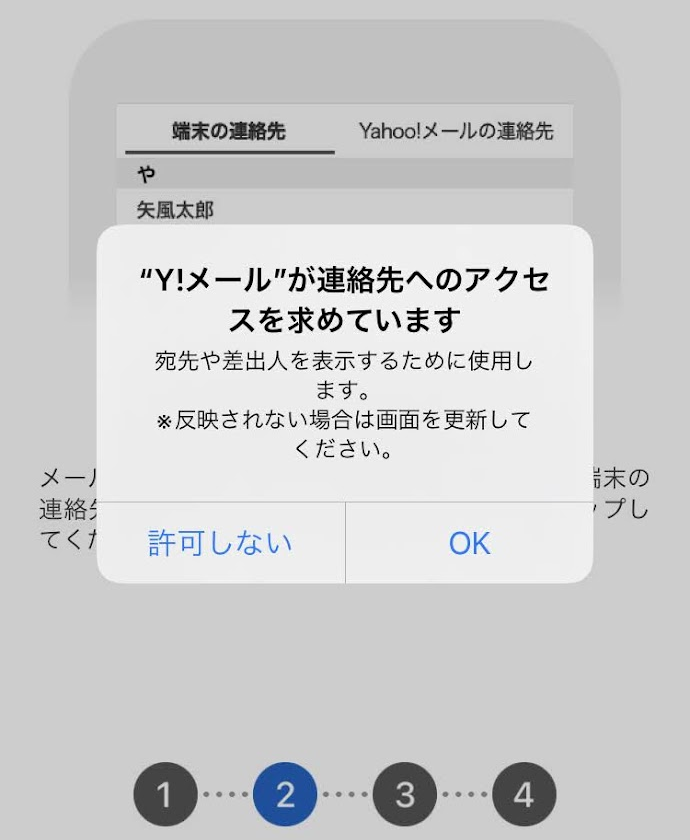
LINEのように、連絡先を登録したら勝手に友達申請が行ってしまうようなものではないので、スマホの電話帳の内容をYahooメールでもお使いになりたい場合はOKにしても問題はないかと思います。
トラッキングは許可してもしなくても広告が表示されることに変わりはない(表示される内容が自分の興味にあったものになるかどうかの違い)ので、どちらでもよいでしょう。
![]()
着せ替えはせっかくなのでやっておきました。
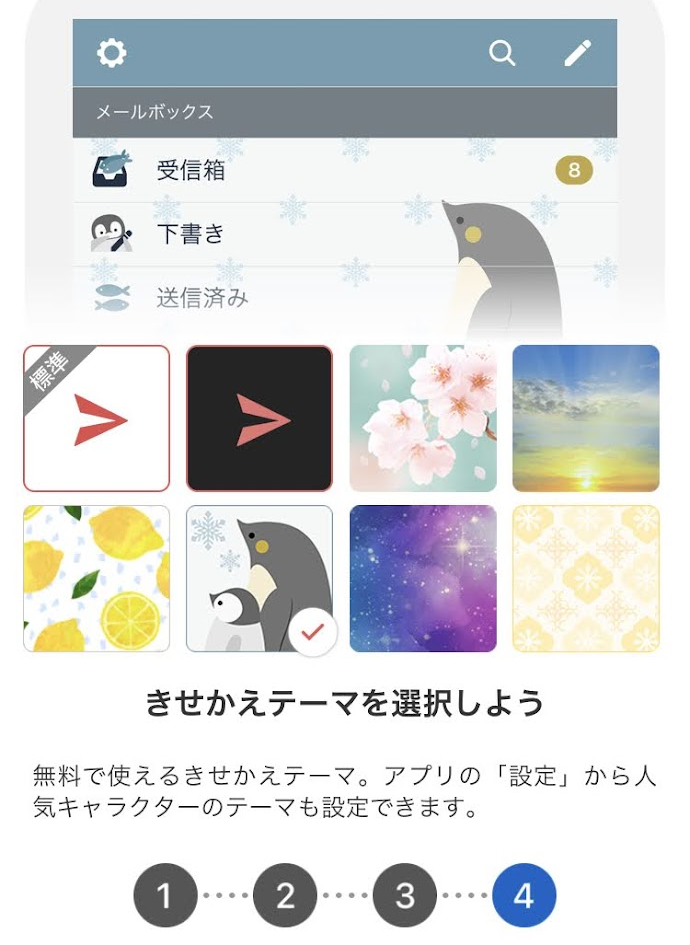
Yahooメールアプリ 個別通知の設定方法
特定のメールでだけ通知を行うために必要な設定は、大きく以下の通りです。
- 通知メール用のフォルダ作成
- フォルダにメールを振り分ける
- 通知を許可する
それぞれ詳しく説明していきます。
通知メール用のフォルダ作成
トップ画面を上にスワイプすると「個人フォルダー」があります。
その「編集」をタップします。
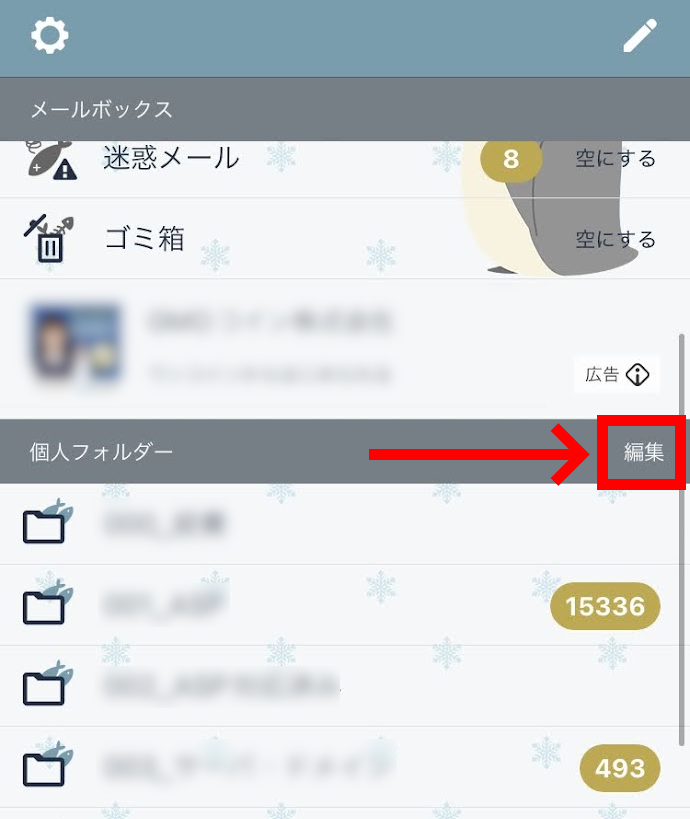
「新規」をタップします。
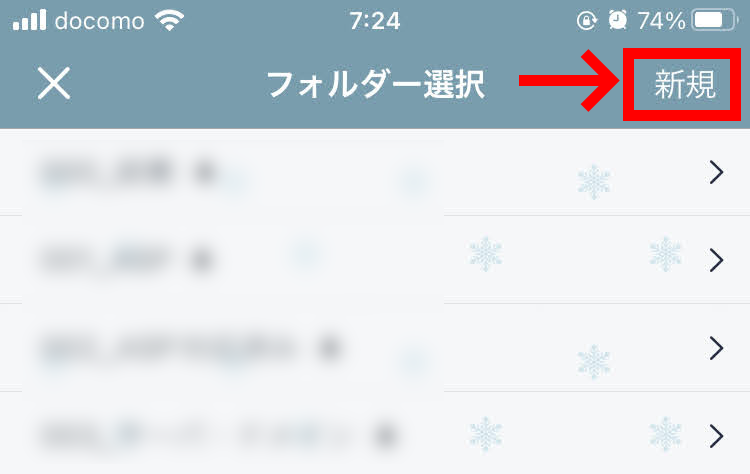
フォルダ名を入力して「完了」します。通知設定は後で一括で設定するので今は気にしなくて大丈夫です。
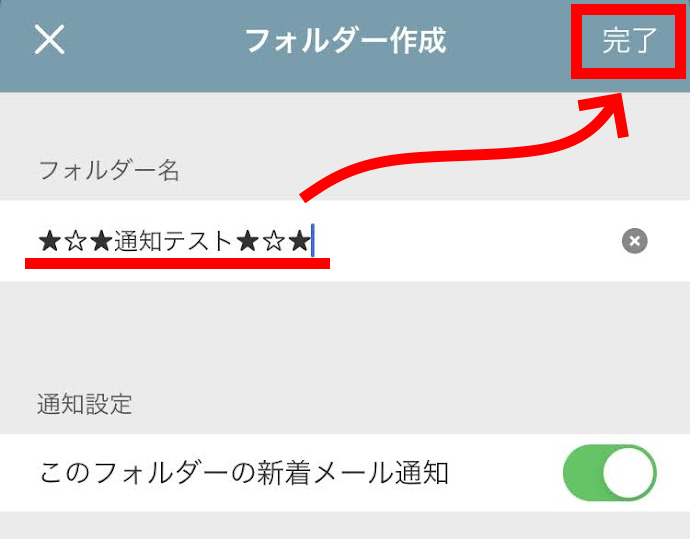
このようにフォルダが追加されていればOKです。

この画面は一度閉じます。
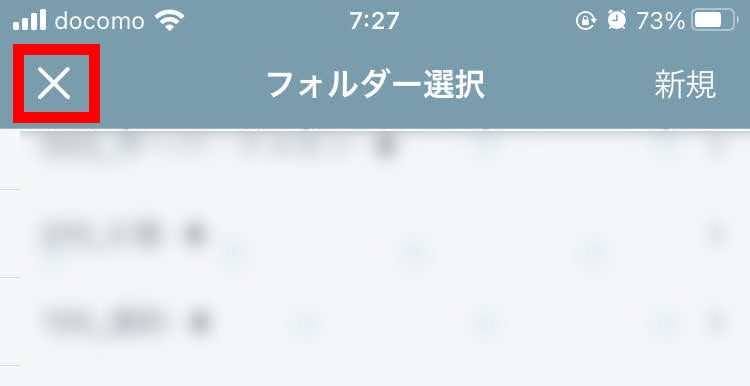
フォルダにメールを振り分ける
設定から
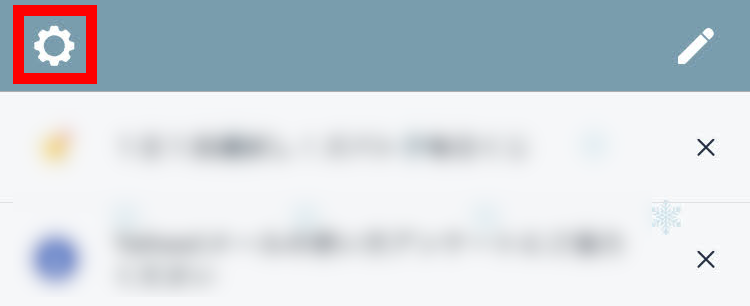
スクロールすると出てくる「フィルター」をタップします。
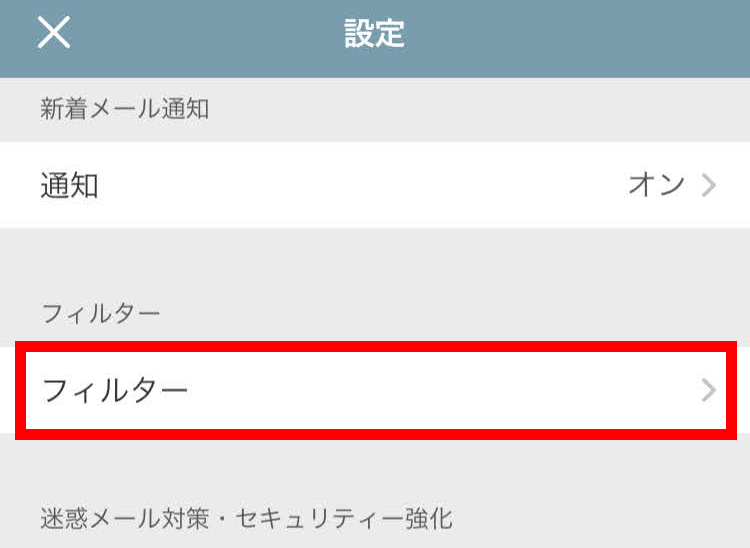
「作成」をタップします。
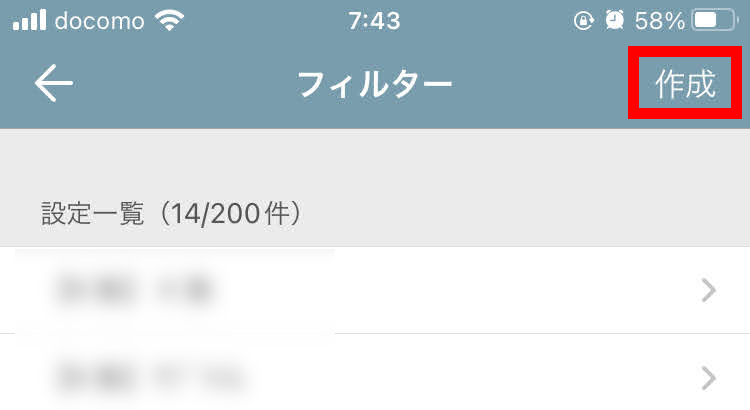
するとこのように、
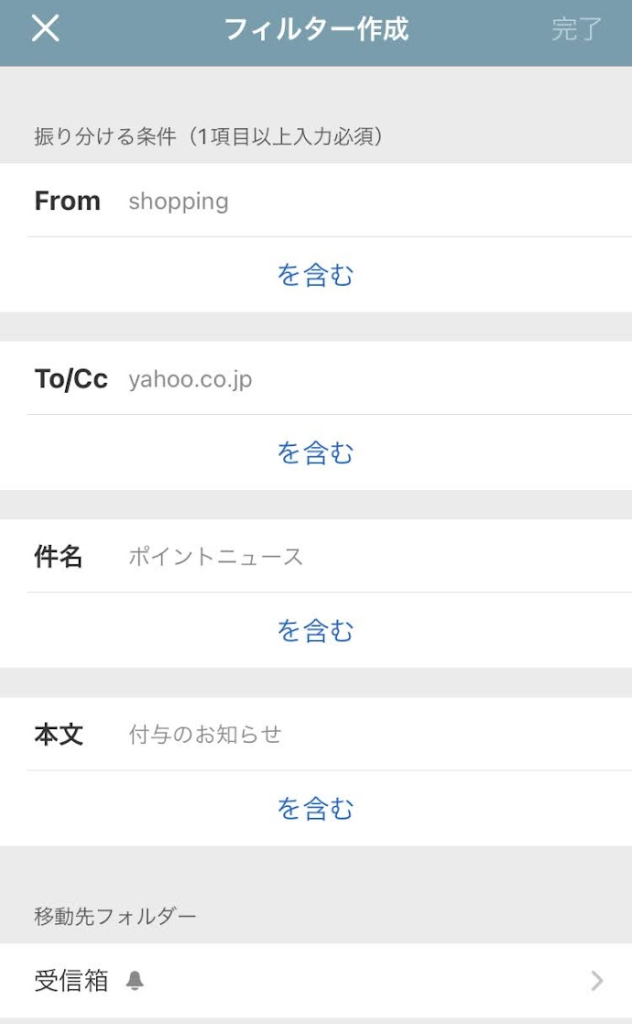
- From(送り主のメールアドレス)
- To/Cc(送り先=あなたと、一緒に送られた方のメールアドレス)
- 件名
- 本文
に対して条件を決めることができます。
特定のメールアドレスを振り分けるためには、「From」の欄にそのメールアドレスを入力します。
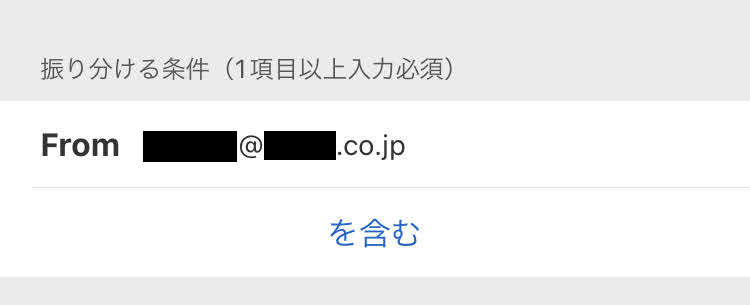
そして、移動先フォルダーに先ほど作ったフォルダーを指定します。
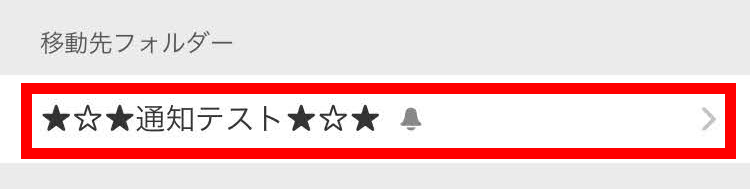
上にスワイプすると一番下にフィルター名の入力欄が出てくるので、そちらも入力します。
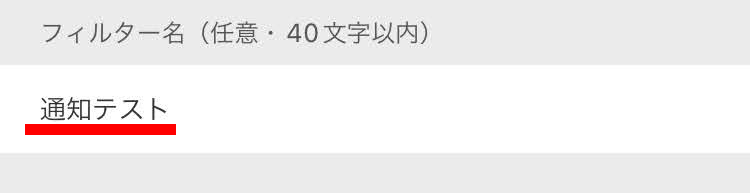
必要な入力欄を埋めたら「完了」します。

フィルターが追加されているのを確認して、「←」ボタンで戻ります。
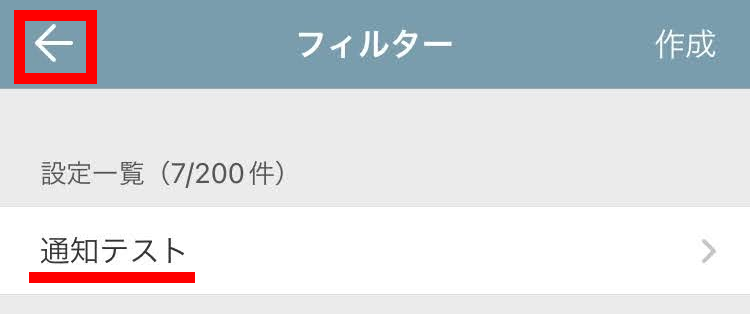
通知を許可する
アプリ内の設定
設定画面をスクロールすると出てくる「通知」をタップします。
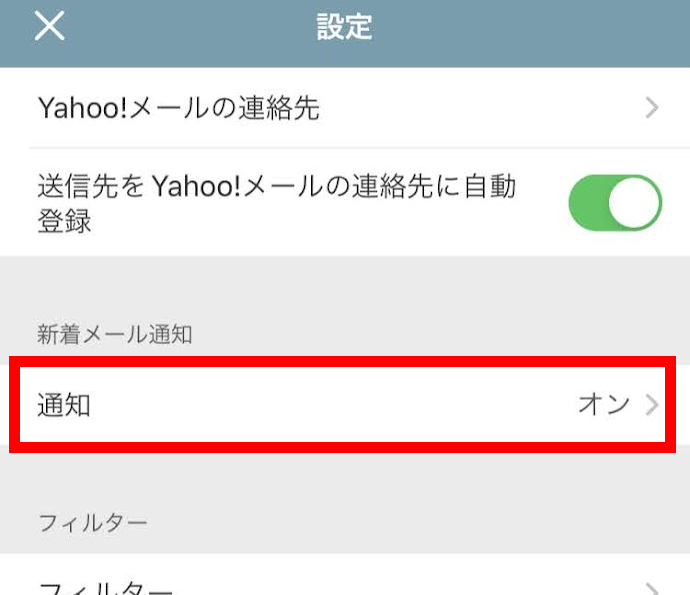
この画面で通知方法の切替を行います。
通知機能が使いたい場合、「新着メール通知」は必須です。
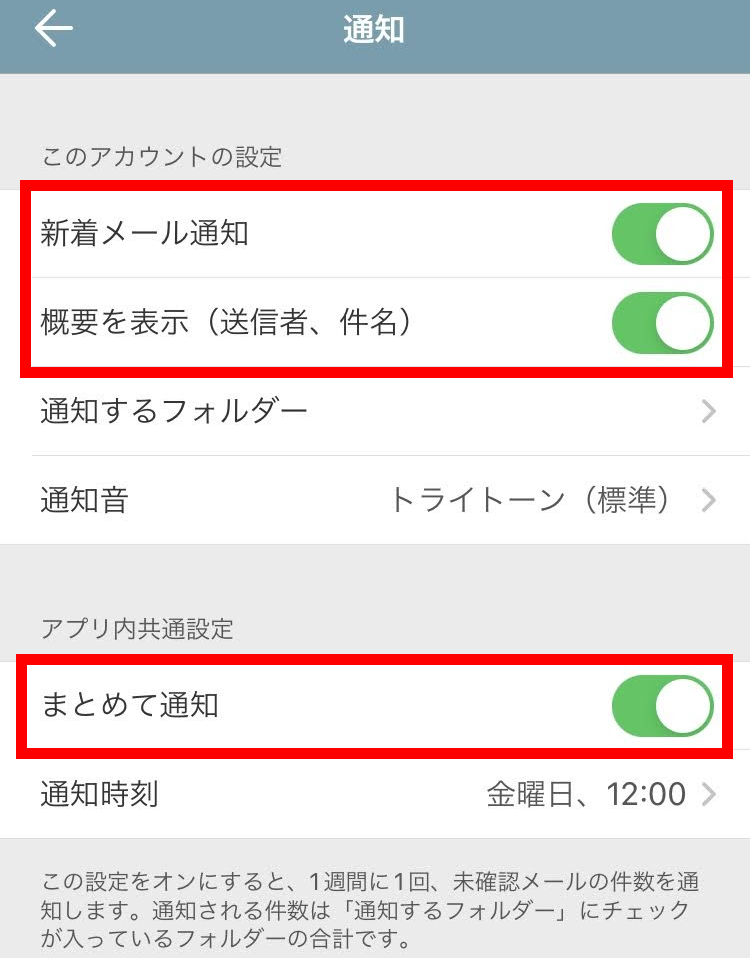
概要を表示するかしないかで、通知の内容が変わります。
概要を表示する場合はこのように送信者と件名が表示されます。

概要を表示しない場合はメールが届いたフォルダ名が表示されます。
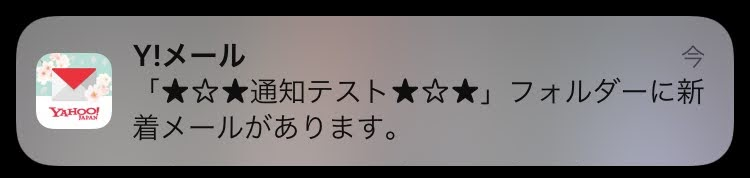
続いて通知するフォルダーを設定します。
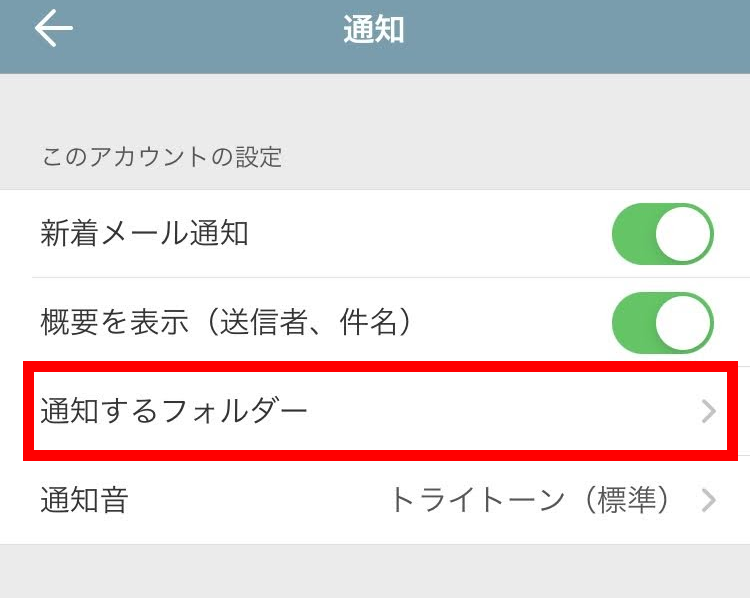
この画面でチェックが入っているフォルダーがすべて通知対象となっています。
通知が必要ないフォルダーのチェックは外し、個別通知用に作ったフォルダーのチェックが入っていることを確認します。
確認できたら「←」ボタンで戻ります。
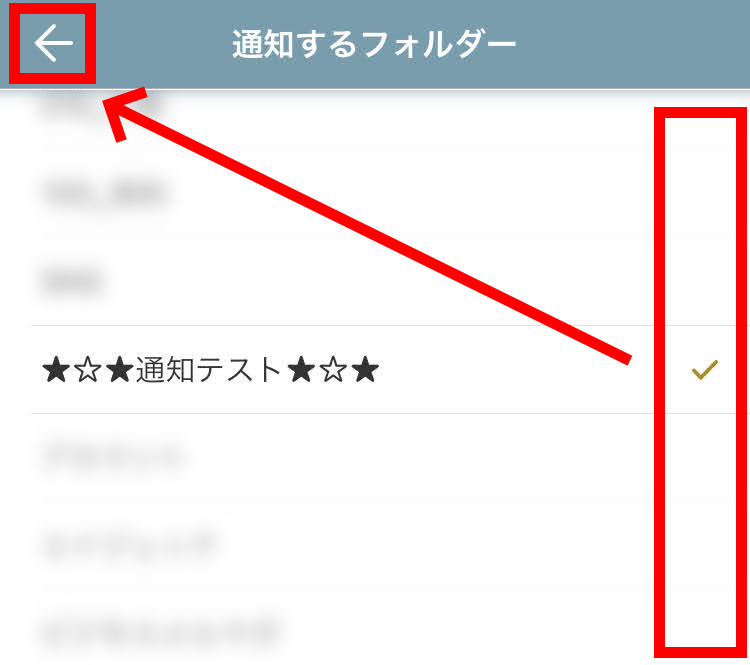
通知音ですが、iPhoneの場合だと「標準」のものだけバイブレーションがついていて、他は震えがないようです。
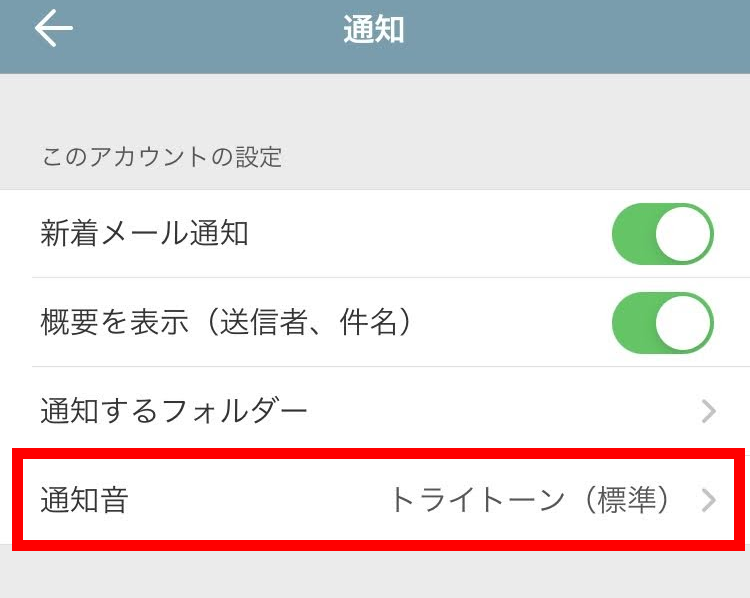

音を確認したい場合は、マナーモードを解除した状態で通知音の名前をタップします。
スマホの設定
アプリ内で通知の設定ができたら、スマホの設定内にあるアプリ別の設定も確認します(以下スクリーンショットはiPhoneのものです)。
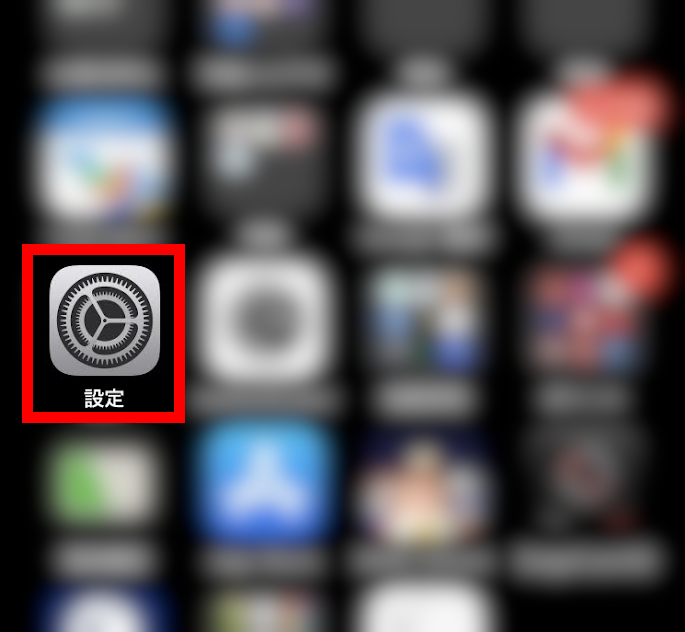
「通知」をタップします。
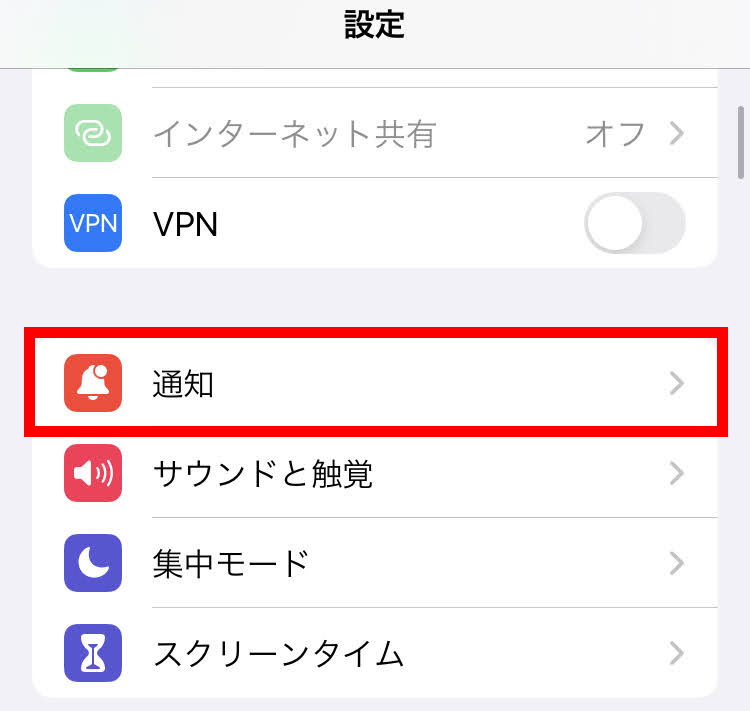
「Y!メール」を探してタップします。アルファベット順の「Y」なので、割と下の方にあると思います。
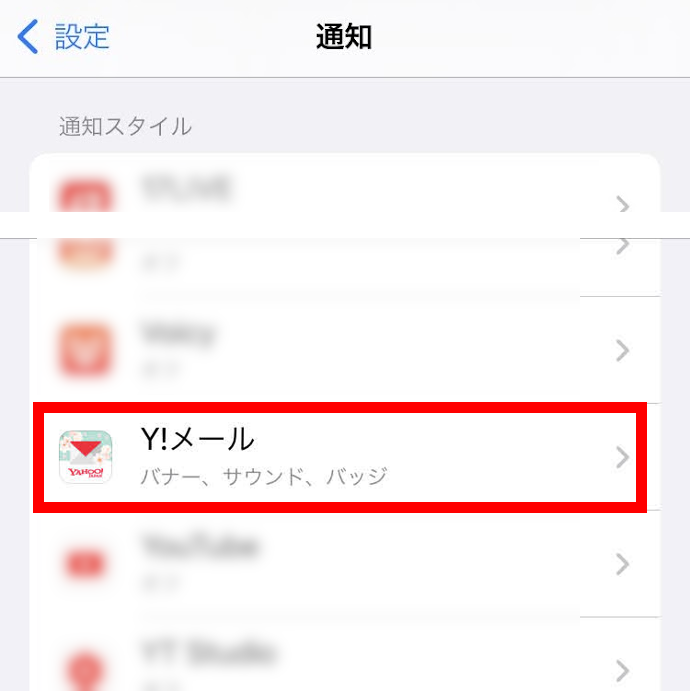
「通知を許可」がONになっていることを確認します。
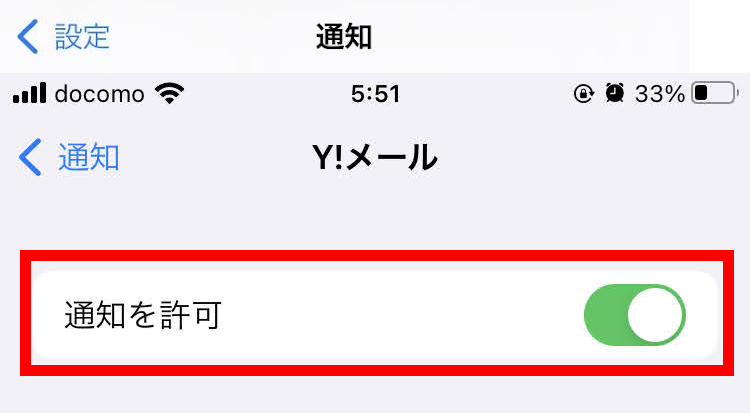
その他、お好みに合わせて通知の表示方法を変えられます。
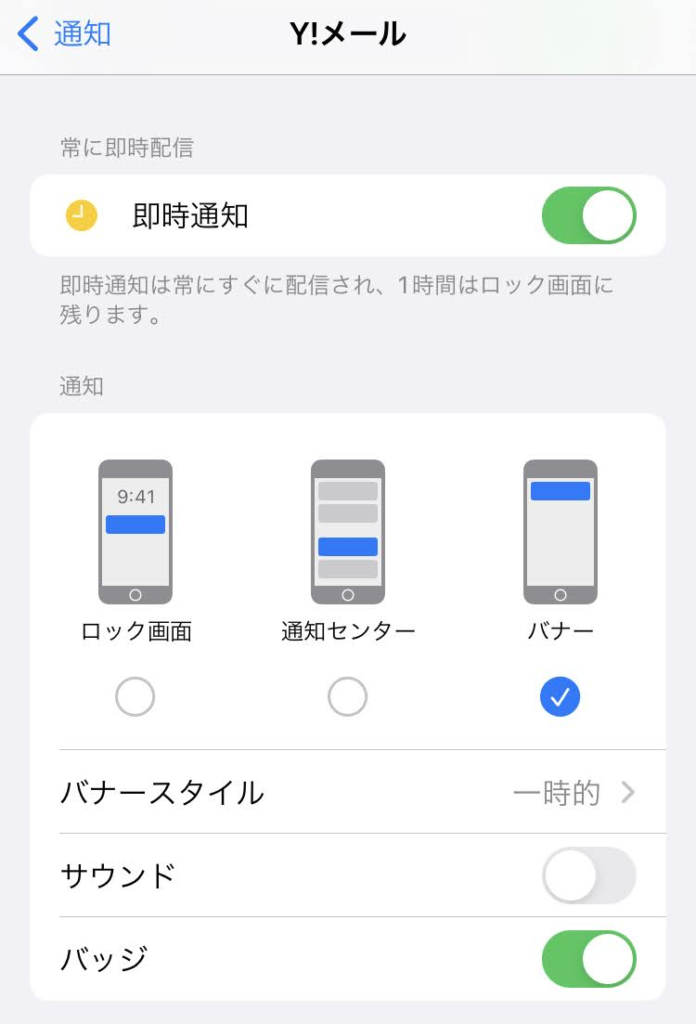
iPhoneでバイブレーションにする設定の組み合わせ
Androidの場合は違うかもしれないのですが、iPhoneの場合はバイブレーションを使うためには以下の設定の組み合わせが必要です。
- アプリ内の設定で通知音を「トライトーン(標準)」にする
- スマホの設定でサウンドをONにする
その上で、震えるけれども音はサイレントにしたい場合はスマホをマナーモード(消音状態)にします。
まとめ
以上のように、Yahooメールアプリで個別通知を設定することが可能です。
設定はアプリ内外の2か所あるのが少し分かりにくいですね。
使いやすい設定等見つかった場合は随時記事を更新します。